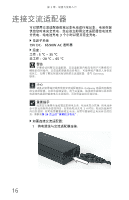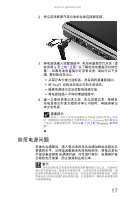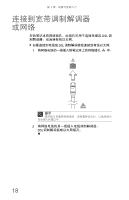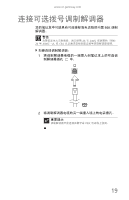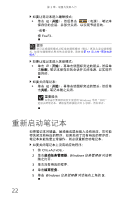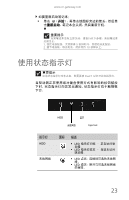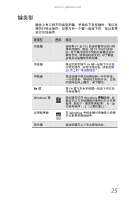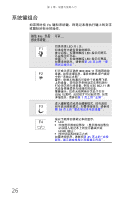Gateway TC73 MUW SJM40 - Gateway Notebook Reference Guide with eRecovery (Simp - Page 27
关闭笔记本
 |
View all Gateway TC73 manuals
Add to My Manuals
Save this manual to your list of manuals |
Page 27 highlights
www.cn.gateway.com 4 44 提示 5 Windows Windows Windows"。 LCD 提示 57 21
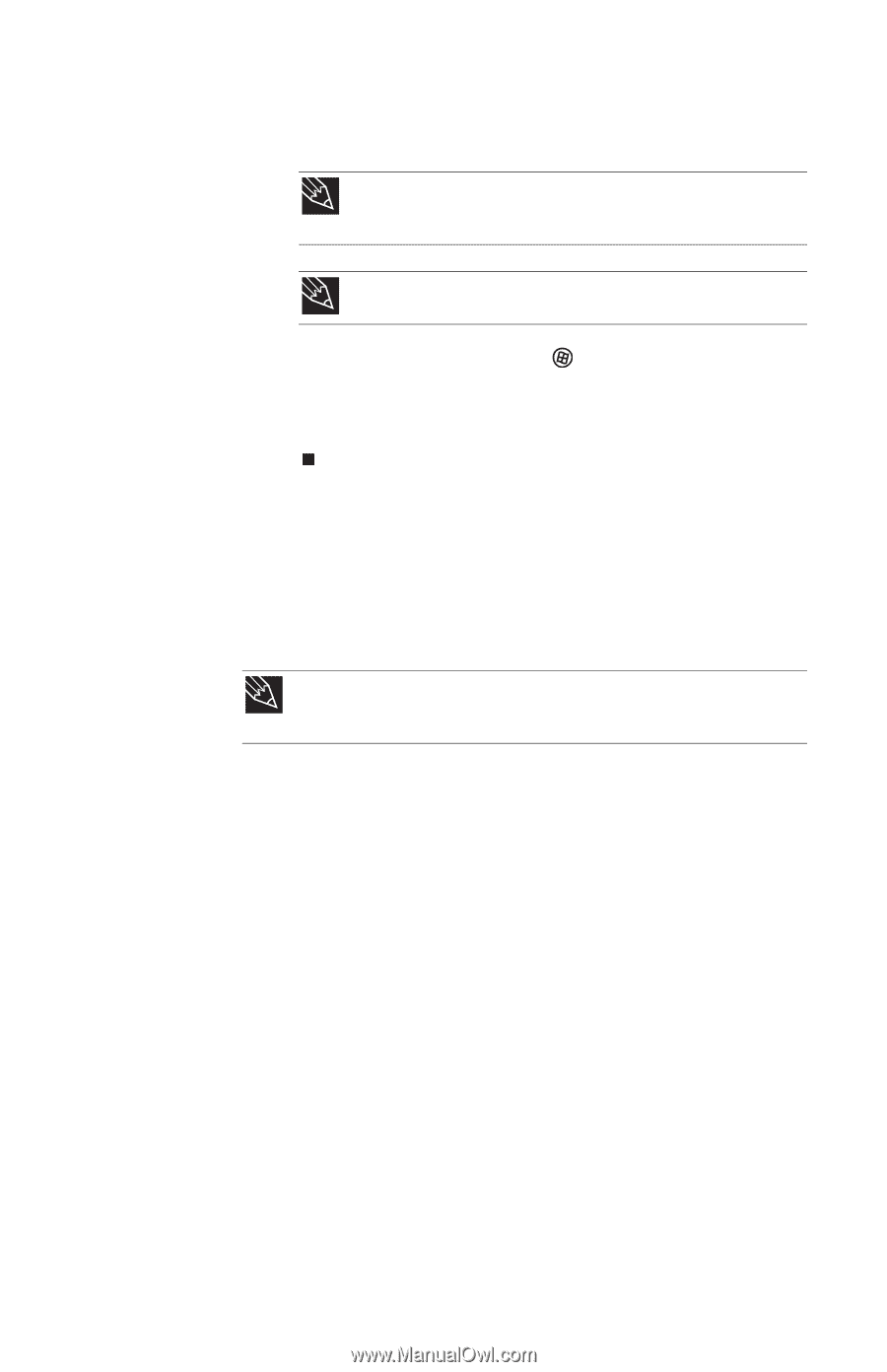
www.cn.gateway.com
21
4
连接并打开所有外围设备,例如打印机、扫描仪和
扬声器。
5
如要打开主菜单,请单击
(
开始
)
。从该菜单中,您
可以运行程序和搜索文件。如需与使用
Windows
有
关的详细信息,请参阅联机
用户指南
中 的“使 用
Windows
”和“自定义
Windows
”。
唤醒笔记本
如果几分钟一直未使用笔记本,或者合上了
LCD
面板但没
有关闭笔记本,则笔记本会进入被称为
睡眠
的节能模式。
当处于睡眠模式时,电源指示灯将会闪烁。如果笔记本处
于睡眠模式,按电源按钮可将其“唤醒”。
关闭笔记本
让笔记本进入睡眠模式是关闭笔记本最便捷的方法。尽管
这种方式未完全关闭笔记本,但它会关闭或减慢大多数系
统操作,从而达到节能目的。睡眠模式会保存桌面布局,
因此在下次电力恢复时,程序布局与您离开之前保持相
同。从“睡眠”状态唤醒笔记本远比在完全关闭笔记本之
后再将其打开快得多。
休眠模式是睡眠模式的一种替代方式。在休眠模式下,笔
记本完全关闭。但是,从休眠模式中唤醒笔记本时,笔记本
进入休眠模式前正在运行的程序会像原来一样继续运行。
提示
如需与连接外围设备有关的详细信息,请参阅
第
44
页上的
“安装打印机或其他外围设备”
。
提示
请参阅每个设备随附的文档,以了解其安装说明。
提示
如需与睡眠模式有关的详细信息,请参阅
第
57
页上的“更改电源
模式”
。